La sécurité des données personnelles contenues dans les mobiles est devenue au fil des ans une préoccupation majeure. Afin de protéger l’accès à leurs informations personnelles, une grande majorité d’utilisateurs activent le verrouillage automatique de leur téléphone. Mais beaucoup oublient de masquer le contenu des notifications qui s’affiche sur l’écran de verrouillage. Nous allons voir aujourd’hui comment remédier à ça.
Affichage des notifications sur l’écran de verrouillage
Par défaut, toutes les notifications reçues sur un smartphone équipé d’Android Lollipop s’affichent directement sur l’écran de verrouillage. Très pratique, ce système permet entre autres d’être tenu informé de l’arrivée d’un nouveau message (SMS, e-mails, messages WhatsApp, MMS) et de prendre connaissance de son contenu sans avoir à taper son code secret. Voilà pour le côté positif de cette fonctionnalité. Mais il existe aussi un versant négatif.
Comme vous pouvez l’imaginer avec ce type de système, n’importe qui peut avoir accès à vos informations personnelles. Soyez donc prudent quand vous laissez votre smartphone posé sur une table sans surveillance. Il suffit qu’un membre de votre famille, un collègue ou même un ami traîne dans les parages et hop ce dernier peut avoir potentiellement accès au contenu des derniers messages reçus. Imaginez une seconde qu’il tombe sur un SMS coquin. Pour éviter pareille mésaventure, la solution la plus sûre consiste bien évidemment à masquer les informations personnelles contenues dans les notifications.
Des petits malins profitent également de ce dispositif pour afficher des annonces sur votre téléphone. L’apparition intempestive de ces publicités sur l’écran de verrouillage de votre smartphone est loin d’être une fatalité. Le lien ci-contre vous fournira quelques conseils pour les supprimer définitivement.
Masquer le contenu sensible des notifications
Comme vous vous en doutez, il est possible de contrôler l’affichage des notifications sur l’écran de verrouillage de votre téléphone. Petite précision, cette opération n’est possible que si vous avez au préalable configuré un code PIN ou un schéma de verrouillage sur votre téléphone.
- Depuis l’écran d’accueil, cliquez sur le bouton Applis situé en bas au centre de l’écran
- Cherchez dans la liste l’icône Paramètres en forme de roue crantée et cliquez dessus
- Sélectionnez ensuite « Sons et notifications » puis cliquez sur la rubrique Notifications
- Posez votre doigt sur le champ « Si l’appareil est verrouillé »
- Parmi les options proposées, choisissez ensuite « Masquer le contenu sensible des notifications »
- Si vous ne souhaitez voir apparaître aucune notification sur l’écran de verrouillage de votre terminal Android, il faudra sélectionner l’option « N’afficher aucune notification »
Gérer les notifications en fonction des applications
Si vous jugez ce filtrage de contenu sensible trop restrictif, sachez qu’il est possible de personnaliser l’affichage des notifications en fonction des applications.
- Ouvrez les Paramètres de votre téléphone
- Cliquez ensuite sur la rubrique Sons et notifications puis sur Notification et enfin sur Notifications des applications
- Dans la liste sélectionnez l’application dont vous souhaitez désactiver les notifications
- Puis déplacer l’interrupteur de la rubrique Sensible sur On afin de masquer toutes les informations personnelles figurant dans les notifications de cette application.
Autre méthode
A noter que vous pouvez également bloquer les notifications d’une application directement depuis l’écran de verrouillage.
- Laissez votre doigt appuyé sur la notification que vous désirez bloquer jusqu’à ce que celle-ci change de couleur (blanc au gris foncé)
- Appuyez ensuite sur la petite icône I qui vient d’apparaître
- Puis comme avec la méthode précédente, activer la fonction Sensible pour empêcher l’affichage de contenu personnel dans la notification
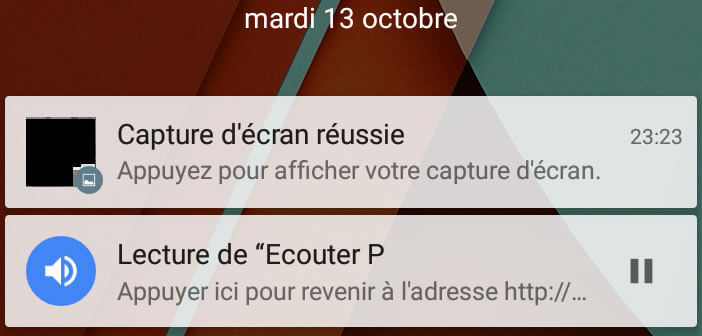
2 commentaires
Comment démasquer le contenu des notifications d’un téléphone Android
Bonjour Moulay,
Je ne te cache pas que ta question n’est pas très claire. Je pense que tu veux afficher le contenu des notifications SMS sur l’écran de ton smartphone Android ? Pour cela il te faut lancer l’application Google Message d’aller dans les paramètres puis dans la section paramètres de notifications. Tu vas normalement tomber sur la rubrique aperçu du message. Tu actives l’option et c’est bon.